バウチャー コードの入力方法
ようこそ。myHPcloud を選んでいただきありがとうございます。 もしストレージを購入してバウチャーコードを取得したり、クーポン・コードを購入したなら、もう少しでクラウド ストレージ スペースを楽しむことができます。 開始するには、以下のチュートリアル動画をご覧いただくか、その下にスクロールしてバウチャー コードの入力手順をご参照ください。
バウチャー コードを取得するには?
myHPcloudの バウチャー コードは、オンラインショップまたは信頼できるパートナーを通じて取得できます。 このコードはアルファベットと数字を組み合わせた 16 桁で構成されています。 各バウチャー コードは 1 回のみ使用でき、別のアカウントに譲渡することはできないため、必ず正しいアカウントで引き換えてください。



バウチャー コードを入力するための 4 つのステップ
Step 1. アカウントを作成する
先ずは、https://home.myhpcloud.com/create でアカウントの作成をします。

Step 2. メールアドレスを確認する
登録したメールで確認メッセージをご確認ください。 メッセージの指示に従って電子メール アドレスを確定します。

Step 3. コードを適用ためにアップグレードする
アカウントのドロップダウン メニューから [アップグレード] ボタンをクリックします。

Step 4. コードの入力
サイト上部の「バウチャーを持っています」を選択し、16 桁のコードを慎重に入力して、コード欄の下の「確認」ボタンをクリックします。 その後、右の「確認する」ボタンを選択します。 以上を完了するとすぐに、アカウントは購入したクラウド ストレージ容量にアップグレードされます。

更にサポートが必要な場合は?
更にご質問やサポートが必要な場合は、サポート・チームがお手伝いいたします。 メールで support@myhpcloud.com 宛てにお問合せください。わかりやすいハウツー チュートリアル動画もこちらから是非ご覧ください。
HPのライセンスに基づき開発・運営されています。HP Inc. Palo Alto, CA, 94304.
Copyright © 2025, AMARYLLO INC. 無断複写・転載を禁じます。